Приложение Вайбер – это мессенджер, в котором вы можете бесплатно переписываться и созваниваться со своими друзьями. Также в Вайбере можно отправлять картинки, фото, видео другим пользователям. Сегодня данное приложение является незаменимым и довольно популярным, так как позволяет экономить деньги на услугах мобильного оператора. Однако для правильной работы мессенджера требуется не только мощное устройство, но и достаточное количество памяти. В процессе работы и скопления информации в Вайбере, приложение весит еще больше. Можно ли его очистить и при этом не потерять важную информацию?
Можно ли очистить Вайбер на Андроиде
Вайбер не только можно периодически чистить, но и нужно. В процессе постоянного использования приложения в нем скапливается большое количество информации, сюда относятся текстовые и голосовые сообщения, фото, видео, картинки, смайлы, наклейки. В совокупности отсутствие длительной чистки Вайбера может привести к тому, что приложение будет занимать до 1Г памяти телефона, что сказывается не только на свободном месте, но и на общей производительности.
Для чего это нужно
Некоторые пользователи Вайбером не пересматривали хранимые данные в приложении со дня установки мессенджера. За это время у них скопилось большое количество сообщений, медиафайлов, остаточных кэш-файлов, которые засоряют память телефона и сказываются на скорости работы приложения. Поэтому периодическая очистка Вайбера является обязательной. С ее помощью вы сможете:
- очистить галерею от ненужных медиафайлов;
- освободить место на внутреннем накопителе телефона;
- ускорить работу приложения и смартфона.
Регулярная очистка ненужных файлов в Вайбере позволит наладить стабильную работу устройства. На это действие у вас уйдет всего несколько минут, зато телефон не будет засорен ненужными файлами. Однако перед тем как удалить что-то из Вайбера, лучше заранее создать резервную копию чатов через настройки приложения, так как после удаления вы не сможете ничего восстановить.
Очистка приложения
Что именно нужно удалить в Вайбере, чтобы почистить приложение и память на телефоне? Ниже представлен список всех позиций, а также инструкция, как это правильно сделать для Андроида.
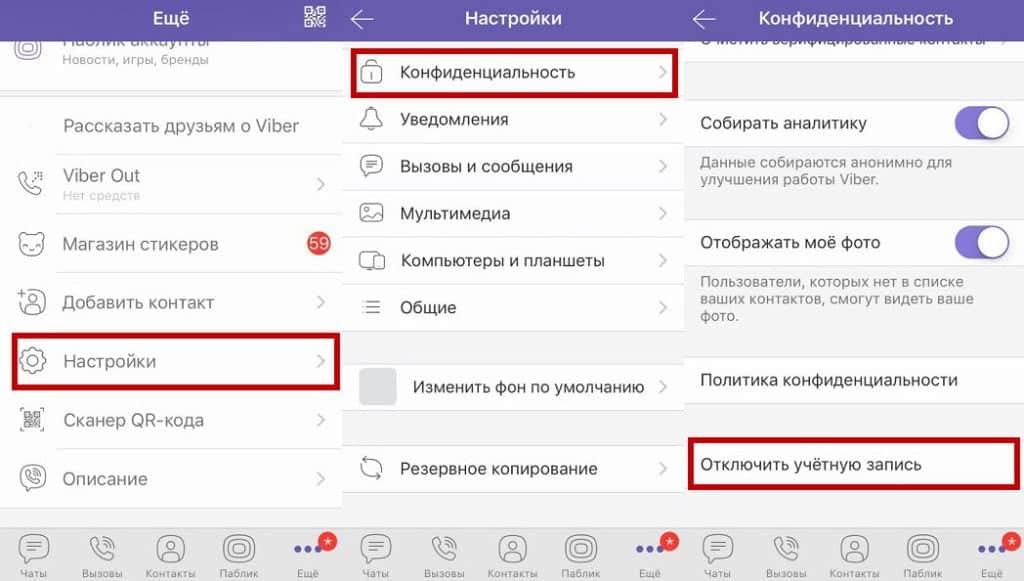
Журнал сообщений
Чаще всего в Вайбере скапливаются именно сообщения, так как переписка является распространенной формой общения в мессенджерах. Если вы общаетесь регулярно в приложении и сразу с несколькими пользователями, то в телефоне отводится много памяти, что отвечает за сохранность этой информации. Поэтому периодически заходите в Вайбер и удаляйте ненужные сообщения.
Чтобы удалить сообщения, необходимо:
- Открыть Вайбер.
- В меню «Чаты» перейти в конкретную переписку.
- Удерживать пальцем на ненужном сообщении и в окне с функциями выбирать «Удалить у меня».
- После этого сообщение исчезает из переписки.
Вы можете удалить сразу несколько сообщений, если зайдете в любой чат, вверху справа нажмете на три вертикальные точки (доступные функции), там появится кнопка «Выбрать сообщения» и вы можете просто дотрагиваться пальцем до каждого ненужного сообщения (оно окрашивается в темный цвет), а после удаляете все сразу.
В качестве быстрого решения удаления всех сообщений, можно воспользоваться другой функцией. Заходите в «Настройки», через раздел «Еще» в Вайбере, переходите «Вызовы и сообщения», «Очистить историю сообщений». Удалится сразу весь журнал сообщений.
Переписка
Чтобы удалить конкретную переписку в Вайбере на Андроиде, выполните такие действия:
- Войдите в приложение.
- Нажмите на конкретный чат с определенным пользователем.
- Вверху увидите справа, три вертикальные точки, нажимаете на них.
- Выбираете «Очистить чат».
За одну минуту вы сможете удалить всю переписку с конкретным человеком, то же самое можете проделать и с другими чатами. Если в переписке есть важная информация, вы можете удалить только выборочные сообщения. После удаления переписки восстановить ее можно будет только из резервной копии. Проверьте, настроен ли у вас подобный функционал через настройки Вайбера, пункт «Учетная запись», «Резервное копирование».
Если Вайбер используется сразу на нескольких устройствах под одной учетной записью, например, на компьютере или планшете, то при удалении переписки на смартфоне, она также удаляется и с других устройств.
Журнал звонков
В Вайбере все входящие и исходящие звонки фиксируются в двух местах – в истории сообщений и в истории вызовов. При этом если вы удалите всю историю вызовов из журнала, то в чатах данная информация все равно сохраниться. Поэтому здесь нужно поступить следующим образом:
- Открываете Вайбер.
- Переходите во вкладку «Вызовы», внизу экрана.
- У вас сначала будет отображаться раздел «Недавние вызовы», где представлена история последних трех звонков.
- Рядом увидите кнопку «Все», нажимаете на нее и отображается весь журнал сообщений.
- После долгого удержания пальцем на одном из вызовов, вверху появится функция «Выберите журналы вызовов».
- Вы нажимаете на каждую строчку вызова, выделяя ее, и после в правом верхнем углу нажимаете на корзину. Журнал вызовов удален.
Можно сразу удалить весь журнал вызовов, а не выборочно. Когда вы удержите пальцем на одном из звонков, и вверху на панели кроме корзины, рядом будет стоять двойной значок с галочкой. Он обозначает выделить все. Нажимаете, удаляете. А вот для очистки истории вызовов в чате нужно заходить в каждый чат и, удерживая на строке с отчетом о звонке, выбрать «Удалить».
Контакты
Также вы можете пересмотреть контакты и удалить ненужных пользователей, например, с которыми вы ни разу не общались или не хотите общаться. Но при удалении контакта в Вайбере он удалится и в общей книге контактов на телефоне. Так что перед очисткой подумайте. Действия следующие:
- Открываете приложение.
- Переходите во вкладку «Вызовы», внизу на главной панели.
- Опускаетесь вниз и увидите раздел «Контакты».
- Нажимаете или «Все» или «Viber», в зависимости от того, кого вы хотите удалить.
- Выбираете пользователя, нажимаете на него и переходите в его карточку.
- Вверху будут три вертикальные точки справа. Нажимаете на них, а после «Удалить».
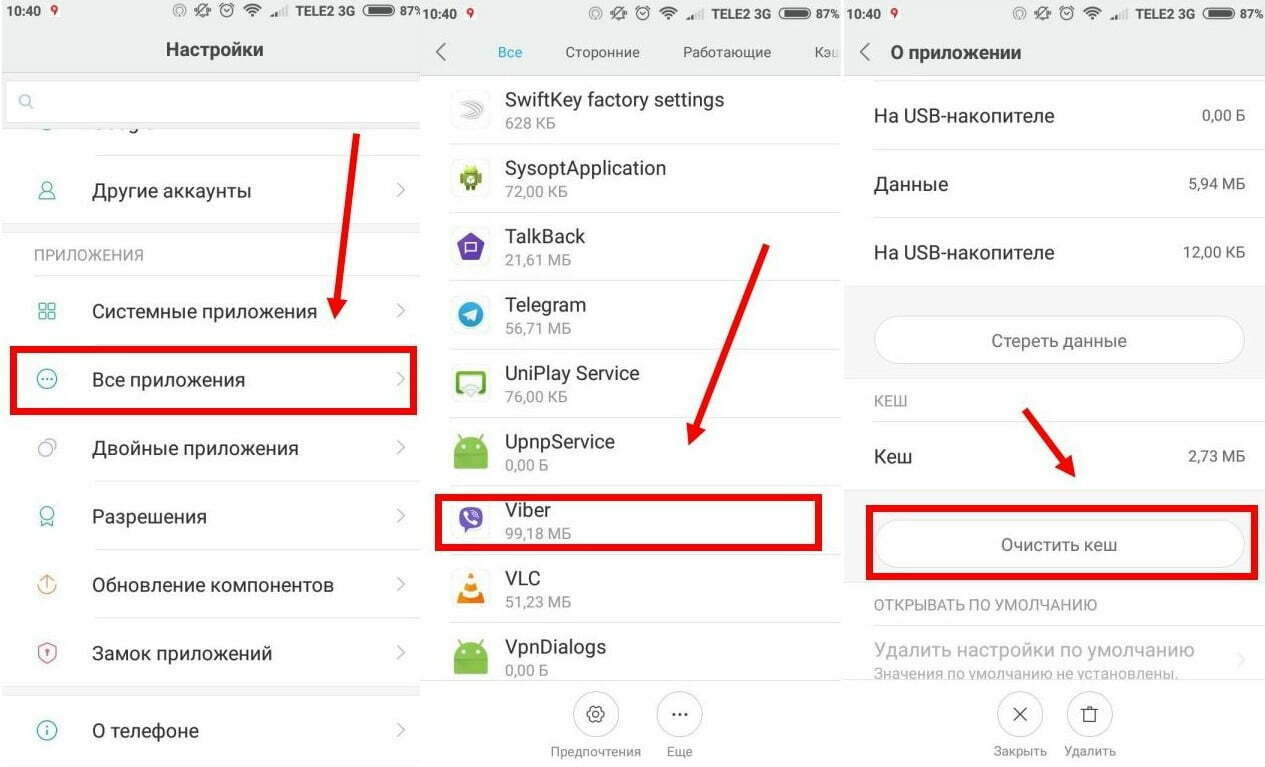
Кэш
Огромное место в памяти телефона занимают кэш-данные. Это остаточные файлы, которые связанны с работой приложения. Кэш – это промежуточный буфер обмена. Даже если вам пришло сообщение или медиафайлы, но вы их не открывали, данная информация уже генерируется в кэш-хранилище и сильно засоряет телефон, а именно системные данные. Поэтому, даже если вы чистите переписку или медиафайлы, с определенной периодичностью хотя бы очищайте кэш-хранилище. Как это сделать на Андроиде:
- Открываете из телефона «Настройки».
- Находите пункт «Приложения».
- Из представленного списка всех приложений выбираете «Viber».
- Открывается информация по работе Вайбера, внизу увидите кнопку «Очистить кэш».
- Нажимаете, подтверждаете.
Даже если вы полностью удалите Вайбер с телефона, кэш-данные все равно продолжают храниться на телефоне, поэтому их очистка особенно важна для нормальной работы устройства.
Мультимедиа
Больше всего места занимают присылаемые медиафайлы в Вайбере. К ним можно отнести фото, картинки, видео. Если у вас в Вайбере настроена функция автосохранения мультимедиа, то все присылаемые файлы не только хранятся в приложении, но и еще в галерее телефона, в папке «Viber». Поэтому войдите в приложение и пересмотрите входящие медиафайлы, те, которые уже неинтересны, их удалите. То же само сделайте и в галерее телефона, почистите папку «Viber». Если вы не нуждаетесь в автосохранении файлов, помимо самого приложения, еще и на телефоне, тогда лучше ее отключить «Настройки», «Мультимедиа», «Автозагрузка по Wi-Fi» и «Автозагрузка по сети GSM». Кроме того, если вы надумаете восстановить данные из резервной копии, например, при переустановке Вайбера или загрузке приложения на другой телефон, файлы из мультимедиа не переносятся, поэтому хранить их безмерно вечно не стоит, забивая только память устройства.







Занимает гигабайты места на телефонах и не только у меня. Авто удаления старых фото/видео с заданным интервалом нету. Синхронизации начатых переписок с компьютера на телефон нету (это даже в старом скайпе есть). Нельзя зайти в чат и удалить все мультимедиа сразу, нужно тысячу раз нажать на каждую картинку чтобы выделить и только потом удалить. И так в каждом чате. Но самое плохое что это никак не поможет с освобождением свободного места. Только полное удаление программы.
У меня samsung galaxy a8. Папка с данными занимает 1 гб.!!!во всех папках viber пусто. Все медиа удалил. Очистку полную делать не хочу-ценна переписка. Где лежит оставшийся мультимедиа хлам????
Абсолютно такая же ситуация!! Сраный вайбер 3.3гб занимает. Самое большое приложение. Хотя вызова, кэш, сообщения, папки фото и видео пустые. В ватсапе всё просто чистится
попробуйте папку android/data/com.viber .voip/.import. Там могут хранится видео, которые вы думаете, что удалили. В принципе все содержимое папки можно удалить.
Все проделала один в один, но в скрытых файлах у меня даже не было скрытой папки .import

в итоге все системные папки, в том числе скрытые, пусты, а приложение все так же занимает 12 Гб памяти телефона

Подскажите, что за файлы и как они работают, находятся в папке .import? Они без прификса и с загадочным именами с набором букв и цифр.
Чистка всего вышеприведенного не освободила ничего. 2.5 гига. До это бвл гиг, удаьила фото с галерее вайбер распулился. Что с ним делать не ясно
Со временем какого-то разрастается именно само приложение. Вся описанная процедура имеет очень мало смысла в прямых руках. Как вернуть приложение к исходному не удаляя приложение Вам хер кто скажет. Поэтому единственное что реально поможет это удалить вайбер нафиг и если он очень нужен поставить его обратно со всеми вытекающими. Если кто осилит взломать телефон то у того возможно ещё и будут шансы удалить лишний хлам без переустановки… но это не точно.
Аналогично, отказываюсь понимать, что может хранить в себе файл данных вайбера, если смотрю, объем приложения 6,7 Гб, удаляю все медиа, картинки, удаляю чаты с большим объемом сообщений. После этого остаётся такой же объем приложения. Он разросся за 1 год на 4 Гб.
Добрый день. Вайбер, точнее его «данные», на сегодня занимают в телефоне почти 23ГБ. Удалила в галерее все фото и видео с вайбера. Почистила переписку, удалила неиспользуемые чаты, удалила много мультимедиа в чатах. Но память не уменьшилась ни на байт. Подскажите, как почистить данные и в чем может быть проблема
Папка Android/data/ com.viber.voip/files далее в свойства и ставим показывать скрытые файлы.. чистим папки (все выделяем и удаляем) 1) .public_cache 2).temp 3).thumbnails — там обычно 1-5Гб инфы ненужной.
Помоглось ! Спасибо Владимир! Перед этим посмотрела штук 5 видео на ю-тубе, все мимо! У кого дело в вайбере- совет как почистить выше! 11 Ггб освободилось, удалялось минут 15-20!
Место на планшете и телефоне у предков забиты. Там у них работа. Медиа хлам не показывается в папках. Бомбит у всех. Вайбер чаты не открываются или через несколько минут. Невозможно пользоваться приложением. Вайбер занял в итоге 8 гигов, а в папке медиа viber всего несколько мб. Жопа горит на ваше приложение
Самый хороший способ, удалить это приложение и забыть про него. Есть другие, куда более правильные, с нормальным функционалом.
Что бы в 21 году не было опции автоочистки вы менеджере это нонсенс.
Мои файлы>Память телефона > Настройки > Показать скрытые файлы > Android > Data > Com.viber.voip > Files
Там скапливается много «мусора». Просмотрите содержимое этих папок и удалите лишнее.
Спасибо большое. Освободила 11 Гб
Огромное спасибо! Долго искала подобную информацию, и только после вашей подсказки освободила более 7 Гб
От всей души благодарю Вас, милейший человек, за такой лайфхак! У меня этот грёбаный Вайбер нагло сожрал 37 Гб!!!!!

Телефон просто раздражал своими уведомлениями об очистке памяти, хотя уже и чистить то особо ничего не было, галерея занимала всего 1 Гб !!! Остальное свободное место куда-то реально испарялось

Благодаря Вам, я только что с лёгкостью освободила 28 Гб на телефоне!!!

Ещё раз СПАСИБО


Данные пользователя занимают 11,8 Гб
В скрытых файлах почти пусто, переписку почистила, чаты почти все удалила, закачала проводник, думала может он увидит НО ничего, вообще ничего не помогает, так и осталось 11,8. В Вайбере основная работа, не могу и не хочу удалять. Админы, что делать?
А я по другому чищю.
1. Делаю резервную копию на гугл диск.
2. Очищаю КЕШ + данные программы (!!!)
3. Запускаю вайбер , он как чистый, ввод номера телефона и т.д. И восстановление из резервной копии с гугл диска.
Спасибо огромное! В скрытых файлах было 153тыс файлов?. Вайбер весил 6Гб. Стал 300Мб.
Вопрос из зависти к успехам дамы, освободившей по Вашим рекомендациям 11гбт. Мне бы ту же «схему_но конкретно для Rebmi 5A. А то как-то не ясно куда и чем нажимать)))
В папке, которую Вы тут указываете:
Мои файлы>Память телефона > Настройки > Показать скрытые файлы > Android > Data > Com.viber.voip > Files
У меня ничего нет, т.е. 80 кб. А данные занимают 2,69 Гб. Чищу чаты, полностью удаляю многие, потом проверяю память. Как было 2,69 Гб, так и осталось. Могут ли видео и фото из групп занимать это место? Но там они никак не удаляются. Как оттуда удалить?
Удалил и забыл. Воцап телеграмм и сигнал вместе взятые занимают в 5 раз меньше.
Спасибо ребятам, потрудившихся написать про путь в систему, почистилось 4 Гб
А если нет такой папки? нажал, чтоб отображались скрытые папки,и всё равно нет,ни в соседних папках,нигде
Владимир, спасибо ОГРОМНОЕ! Помогли своим реальным советом.
Всем доброго вечера! У меня аналогичная проблема с Вайбером. Но когда прохожу путь «Мои файлы>Память телефона > Настройки > Показать скрытые файлы > Android > Data > «, почему-то в папке data, нет рапок Com.viber.voip > Files. Подскажите, пожалуйста, что в таком случае делать?